Skelbimas
 Taigi atostogoms įsigijote naują kompiuterį arba formatuojate seną naujam gyvenimui?
Taigi atostogoms įsigijote naują kompiuterį arba formatuojate seną naujam gyvenimui?
Norėdami sukurti atsarginę įrenginio kopiją, galite naudoti daugybę programų. Bet jei norite pradėti švariai ir iš naujo įdiegti operacinę sistemą, jums gali prireikti rankos, kuri perkeltų „Internet Explorer“ nustatymus.
Nežiūrėk į mane taip.
Daugelis žmonių naudojasi „Internet Explorer“! Prisiekiu!
Taip, mes apžvelgėme keletą atsarginių programų, skirtų „Mozilla“ naršyklėms, tačiau čia yra viena, skirta užkietėjusiems IE naudotojams!
Kūrybiškai pavadintas Internet Explorer atsarginė kopija gali būti rasti čia. Tai paprastas 966 KB failo atsisiuntimas ir įdiegimas. Man patinka, kai autoriai laiko savo platinamus failus iki 1 MB! Tai rodo, kad nėra nereikalingo išsipūtimo.
Atsisiuntę ir įdiegę naują atsarginę programą, paleiskite ją ir pamatysite šį ekraną:
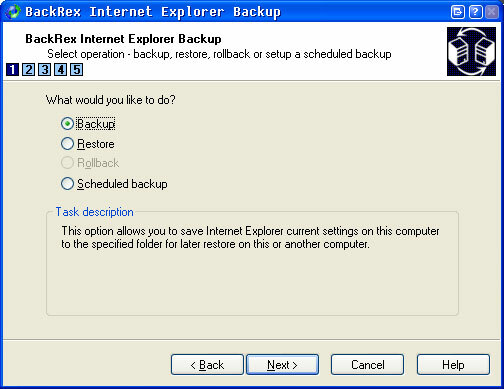
Programa yra savaime suprantama, bet trumpai papasakosiu.
Spustelėkite Atsarginė kopija ir pradėkite procesą. Dabar nesvarbu, ar kuriate atsargines IE4 nustatymų kopijas, kad būtų atkurtos IE7, ar IE5 nustatymų, kuriuos norite atkurti IE6 ar IE4. Galite eiti bet kuriuo keliu. Kol importuojami nustatymai veikia su dabartine naršyklės versija, tada jūs esate auksinis. Jei ne nustatymai nesukelia klaidų – jie tiesiog išnyksta.
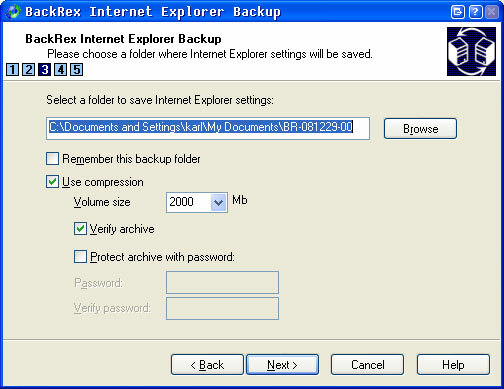
Viršuje esančiame ekrane turite pasirinkti aplanką, kuriame norite sukurti atsarginę kopiją, taip pat nustatyti glaudinimo ir saugos parinktis. Taip pat galite nustatyti, kad „IE Backup“ prisimintų tai kaip pageidaujamą atsarginės kopijos katalogą, kad ateityje būtų mažiau spustelėję.
Spustelėkite mygtuką Naršyti ir parodykite, kur norite saugoti atsarginę kopiją.
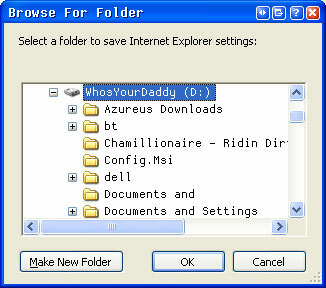
Aš pasirinkau savo D: diską ir pagal numatytuosius nustatymus jis turi savo katalogą, kaip matote toliau:
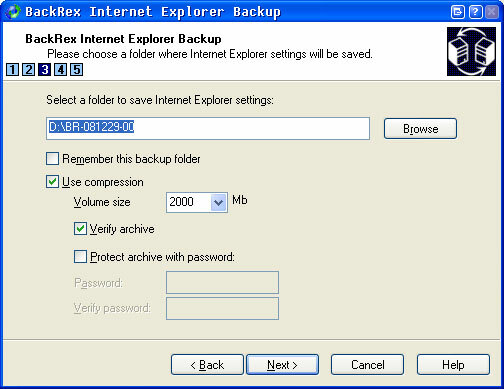
Tada paspaudžiau "Kitas". Galite pasirinkti, ko norite sukurti atsarginę kopiją. Nenorėdamas nuėjau ir leidau viską atkurti.
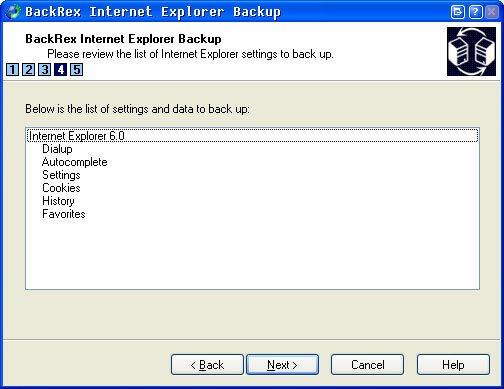
Kai spustelėjau „Kitas“, jis tiesiog padarė savo darbą be jokio įsikišimo.
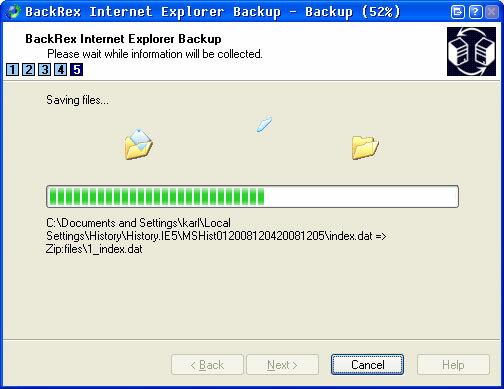
Visas atsarginės kopijos kūrimo procesas užtruko apie 4 minutes mano Windows XP SP3 su IE7. Neblogai, visai neblogai.
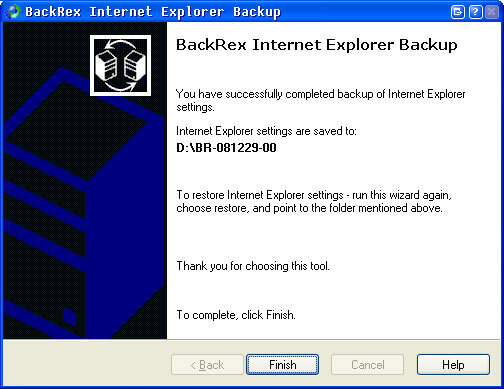
Tai yra tai! Paprastas paprastas kaip 1, 2, 3 arba gerai 1,2,3,4,5 ir spustelėjus Baigti!
Kaip matėte aukščiau, taip pat yra galimybė planuoti atsargines kopijas ir apsaugoti archyvus slaptažodžiu.
Ar turite mėgstamą programą, kuri kuria jūsų naršyklės atsargines kopijas? Pasidalinkite ja komentaruose! Mes norime išgirsti jus!
Karlas L. Gechlik čia iš AskTheAdmin.com, kas savaitiniai svečių tinklaraščiai mūsų naujiems draugams MakeUseOf.com. Vadovauju savo konsultacinei įmonei, administruoju AskTheAdmin.com ir dirbu nuo 9 iki 5 Wall Street sistemos administratoriumi.
